Der er mange gode måder at se video på din Gear VR. Store streaming-apps som Netflix og Hulu er en fingerspids væk, Oculus Store har sin egen film køb service til en masse nye film, og flere fantastiske 360-graders video-apps er tilgængelige for Hent. Det, næsten alle disse videoapps har til fælles, er måden videoen præsenteres på. Det er næsten alt 2D-video, selv 360-graders ting.
Det betyder ikke, at der ikke er nogen 3D-video derude, som du kan nyde på din Gear VR. Faktisk har du flere gode værktøjer til din rådighed til at nyde 3D-video i både standard biografformater og 360-graders visning. Sådan kommer du i gang!
Streaming af 3D-video fra YouTube
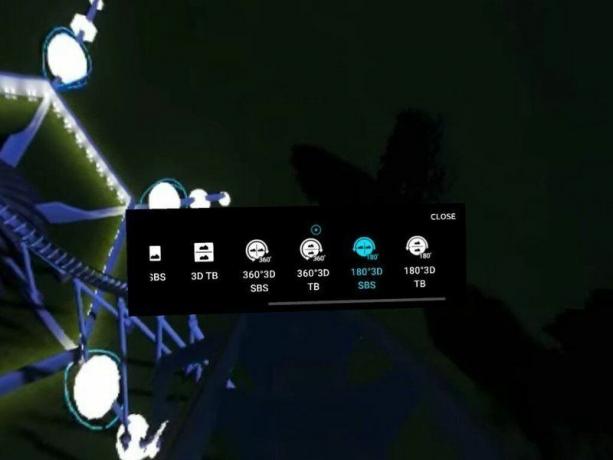
Der er tonsvis af 3D- og 360-graders 3D-film på YouTube, og du kan få adgang til dem alle fra din Gear VR! Alt du behøver er Samsung Internet-appen fra Oculus Store og et godt sæt hovedtelefoner. Alt du behøver at vide er, hvilken slags 3D-video du ser på. Samsungs internetapp adskiller disse videoer på fem forskellige måder.
- Standard 3D
- 180-graders SBS 3D
- 180-graders TB 3D
- 360-graders SBS 3D
- 360-graders TB 3D
Hvis du aldrig har set nogle af disse beskrivelser før, er du sikkert lidt forvirret. SBS står for "Side by Side", og som navnet antyder, er det det, der sker, når 3D-effekten skabes ved at vise dig dybde fra to billeder, der er til venstre og højre for hinanden. TB står for "Top-Bottom", hvilket er, hvad der sker, når du ser et billede med et andet billede ovenpå.
Sådan afspiller du en 3D-video på YouTube på Gear VR:
- Vælg YouTube fra listen Foreslåede links
- Søg efter 3D-videoer
- Tryk på resultater for at vælge en video
- Tryk på videoikonet under YouTube-afspilningslinjen
- Vælg 360
- Tryk på videoikonet igen
- Vælg den korrekte 3D fra listen
Når du har valgt den korrekte billedtype, kommer alt i fokus, og 3D-effekten vil straks være tilgængelig. YouTube husker ikke denne indstilling, så du bliver nødt til at indstille den, hver gang du åbner appen for at afspille en video, men når du først har sat den korrekt op, er oplevelsen utrolig.
Afspilning af lokalt lagret 3D-video

Der er meget få video-apps, der giver dig mulighed for at downloade 3D-film og afspille dem på den enhed, du ønsker. Det betyder, at de fleste af de videoer, du vil se i Rift, enten kom fra en mindre end lovlig kilde eller fra en 3D-hjemmevideo. Det er også muligt, at du har købt 3D Blu-Ray, rippet og konverteret videoen selv og leder efter en god videoafspiller til Gear VR. Uanset hvad, vil du sandsynligvis have Oculus Videos-appen til at komme i gang.
Dit første skridt er uden for Gear VR. Du skal oprette en mappe til dine 3D-film, og den mappe skal leve på /oculus/movies/3d eller /oculus/movies/360videos afhængigt af, hvad du prøver at afspille i appen. Når du har den mappe, skal du flytte dine videoer til din telefon. Du vil være i stand til at se de individuelle filer fra Oculus Videos.
For at opsummere:
- Opret mappen /oculus/movies/3d på din telefon
- Flyt dine 3D-film fra din pc til /oculus/movies/3d
- Åbn Oculus Videos
- Vælg din film
